在现如今的移动互联时代,手机已经成为我们生活中必不可少的工具,随着手机软件的不断增加和更新,一些应用程序往往会在后台自动运行,不仅占用手机的系统资源,还会耗费大量的电量。这无疑给用户带来了不便和困扰。我们如何禁止手机软件在后台自动运行呢?本文将为大家介绍几种方法,帮助用户有效地控制手机后台运行的应用程序,提升手机的性能和使用体验。
如何禁止手机软件在后台自动运行
步骤如下:
1.
进入手机主界面,选择【设置】。
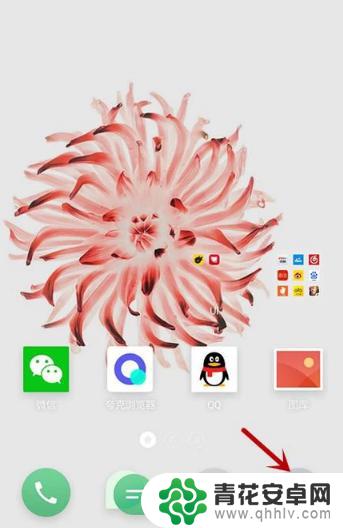
2.进入设置界面,选择【应用管理】。

3.在应用界面中,选择【已安装】。
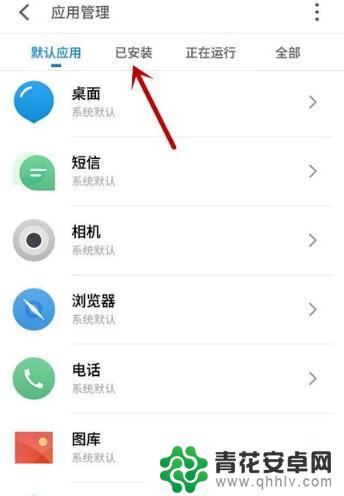
4.在已安装的应用中,点击想要进行权限设置的应用。
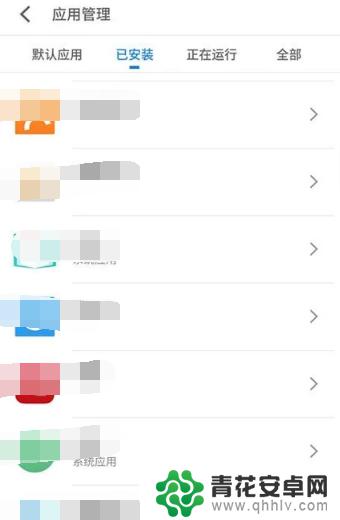
5.进入应用信息界面,选择【权限管理】。
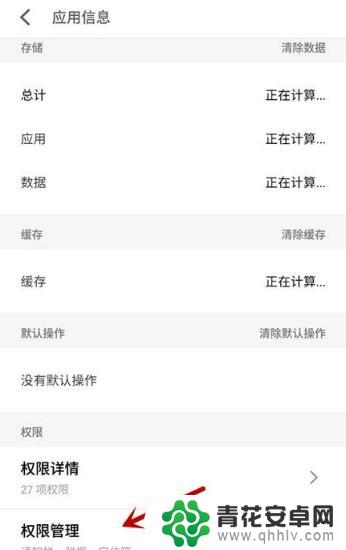
6.点击【应用权限管理】。
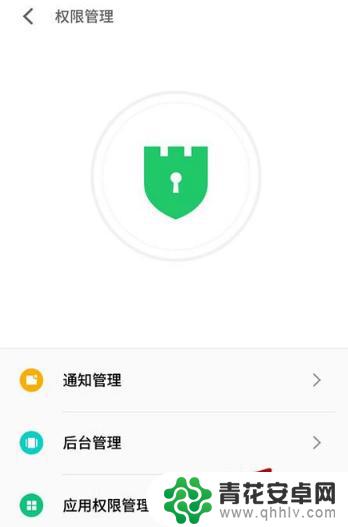
7.在应用详情中选择【后台管理】。
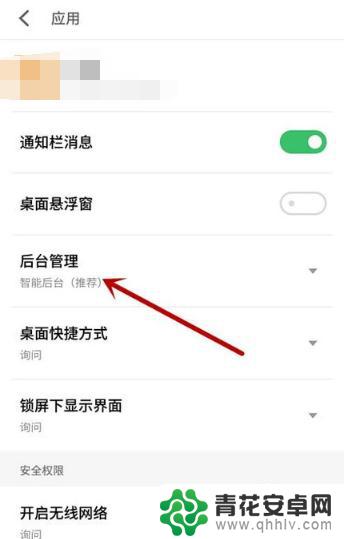
8.在弹框中选择【禁止后台运行】可关闭该应用的后台运行权限。
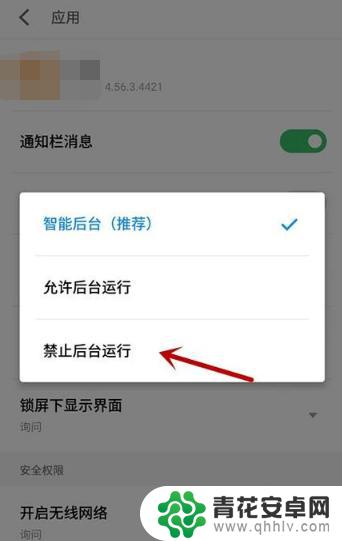
9.在后台管理中,能够批量查看运行已设置的权限。进行编辑操作。
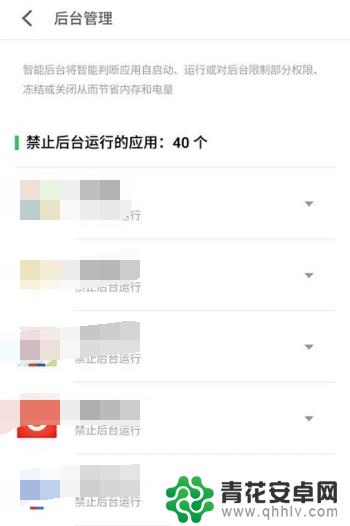
以上就是手机如何阻止后台运行的全部内容,如果遇到这种情况,你可以按照以上步骤进行解决,非常简单又快速。










